
Joseph Goodman
0
3968
61
Så du har omhyggeligt oprettet den perfekte YouTube-afspilningsliste - det kan være musik Hvordan bygger jeg musikafspilningslister ved hjælp af Reddit og YouTube Hvordan jeg bygger musikafspilningslister ved hjælp af Reddit og YouTube Hvem har brug for en premium musikservice? Mellem Reddit og YouTube kan du få alle de anbefalinger, spillelister og sange, du har brug for. , tutorials 14+ YouTube-afspilningslister for at se og lære computerprogrammering hurtigt 14+ YouTube-afspilningslister for at se og lære computerprogrammering hurtigt Med fremkomsten og væksten af YouTube og masser af andre video-delingswebsteder i høj kvalitet som flashcard-software, lærer du nyt ting visuelt af dig selv har aldrig været lettere. Da det aldrig gør ondt at lære…, vlogs YouTube Starter Kit: 20 YouTubers værd at se YouTube Starter Kit: 20 YouTubers Worth Watching Der er en skattekiste af originalt indhold på YouTube. Det er dog svært at vide, hvor man skal begynde. Lad os hjælpe dig med vores liste over 20 YouTubere, der danner det perfekte YouTube-startkit. , uanset hvad du synes om - kun for at finde ud af, at en af videoerne er blevet slettet? Når denne video er væk fra YouTube, er alt det, du ser, et frygtet gråt ikon, og der er ingen måde at vide videotitlen eller den kanal, den kom fra.
Heldigvis er der et par tricks, du kan bruge til at finde ud af, hvad den slettede video var, eller med lidt ekstra indsats for at gemme information om videoen lige der på YouTube.
Google-søgning Del af URL-adressen
Hvis der er en video i din afspilningsliste, der allerede er blevet slettet, kan googling af en del af URL'en ofte hjælpe dig med at finde ud af dens titel. Klik på videoen for at åbne den og kopiere den identificerende streng med bogstaver og tal, der er knyttet til videoen, i dens URL. Så hvis URL'en ser sådan ud:
https://www.youtube.com/watch?v=cceVqWgrhw4&index=70&list=WLDu skal kopiere denne streng med bogstaver og tal:
cceVqWgrhw4Googling af denne streng skal afsløre titlen på den slettede video:
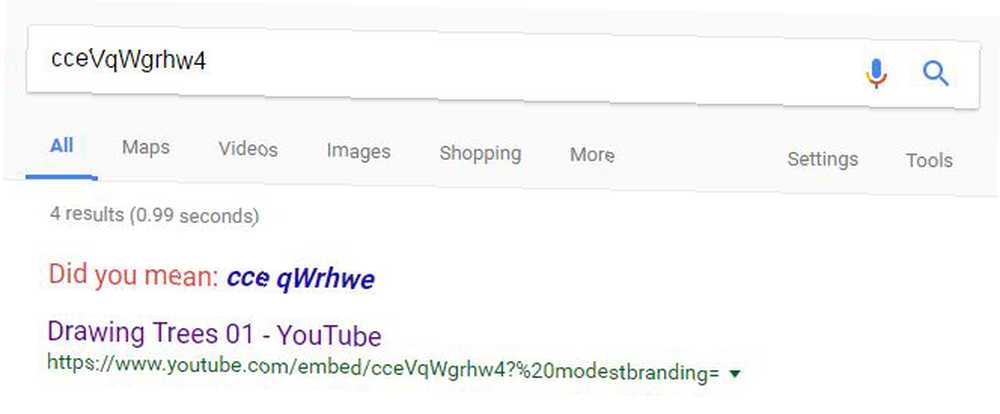
Føj noter til YouTube-afspilningslister
Hvis du ikke ønsker at overlade sager til tilfældighederne og vil være helt sikker på, at du vil være i stand til at finde ud af, hvad den slettede video er, skal du tage nogle forholdsregler, når du tilføjer videoer til dine playlister.
Trin 1
Føj en video til din afspilningsliste, som du normalt ville: med videoen åben, skal du klikke på Tilføj til knappen lige under videotitlen, og vælg din afspilningsliste.
Trin 2
Naviger til den spilleliste, du lige har føjet videoen til. Du kan finde alle dine spillelister listet i menuen til venstre under Bibliotek.
Trin 3
Når afspilningslisten er åben, vil musen, der holder musen hen over en given video, afsløre en Mere knap med en rullemenu. Klik på den knap, og vælg Tilføj / rediger noter.
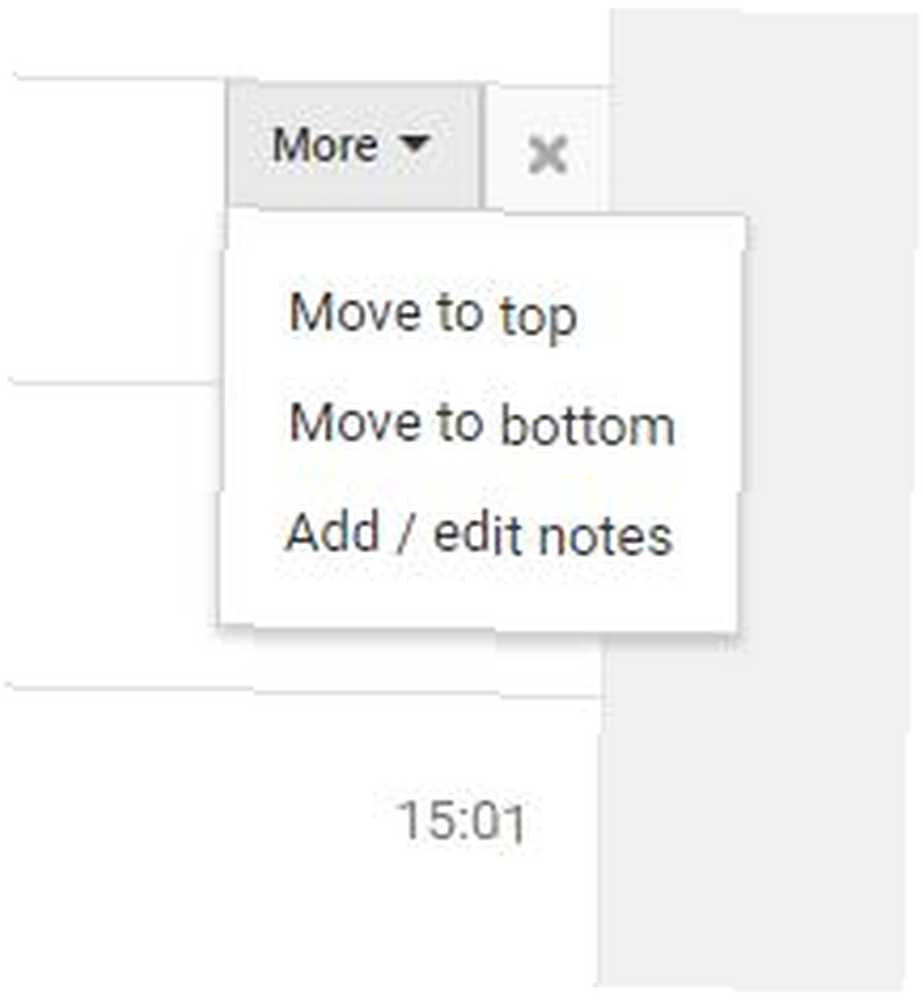
Trin 4
Indtast titlen, kanalen, emnet eller andre oplysninger, du vil bruge til at huske videoen.
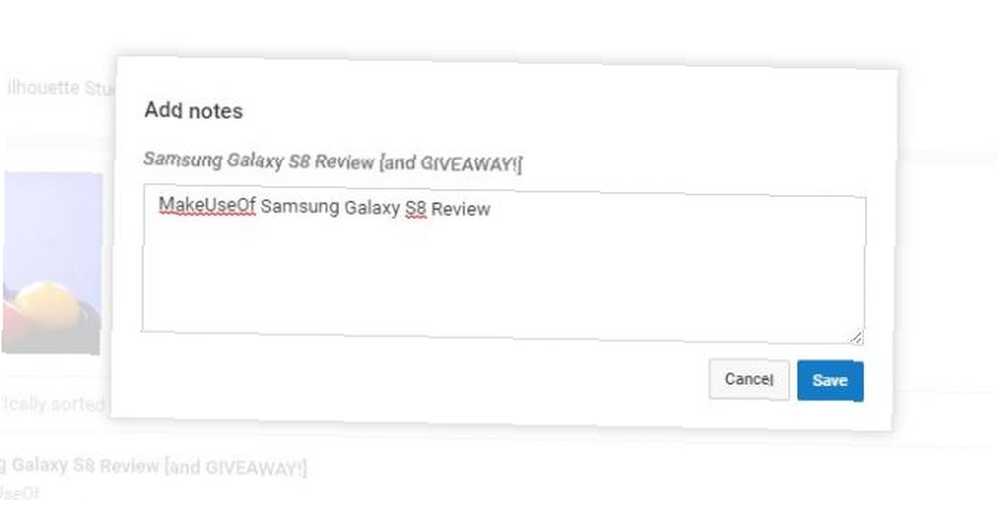
Det er det. Hvis en video i en af dine spillelister nu slettes fra YouTube, kan du klikke på Tilføj / rediger noter for at hente oplysningerne om den video, du har gemt.
Du kan også gå tilbage gennem dine afspilningslister og tilføje noter til alle de videoer, du allerede har tilføjet.
Hvis der er bestemte videoer eller afspilningslister, som du ved, at du ikke under nogen omstændigheder vil tabe, kan du altid downloade videoerne med værktøjer, der gør det nemt at downloade en hel YouTube-spilleliste De 5 bedste YouTube-spilleliste Downloadere til at gribe videoer i bulk 5 bedste YouTube-playliste-downloadere til at gribe videoer i bulk Vil du se YouTube-videoer offline? Disse YouTube-playliste-downloadere lader dig downloade hele YouTube-playlister hurtigt. på en gang.
Har du nogle tip eller tricks til at hænge på dit yndlings YouTube-indhold? Fortæl os det i kommentarerne.











